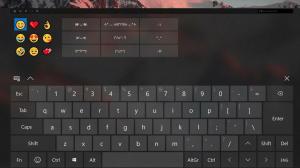Windows 10 Build 17639 Lansat pentru Skip Ahead
Microsoft lansează Windows 10 Insider Preview Build 17639 din ramura „Redstone 5” pentru Windows Insiders care au optat pentru Skip Ahead. Această versiune vine cu o mulțime de îmbunătățiri ale funcției Seturi (cunoscută sub numele de Tabs sau Tabbed Shell).
Iată ce este nou în această versiune.
Următorul val de îmbunătățiri pentru seturi este aici
Ceea ce este alături rămâne împreună – am conceput seturi pentru a vă ajuta să păstrați paginile web, documentele, fișierele și aplicațiile conectate. De atunci muncim din greu primul nostru val de îmbunătățiri ale seturilor pentru RS5, iar când instalați versiunea de astăzi, veți găsi:
Trageți și plasați filele aplicației în și între ferestrele Seturilor este acum acceptată: Funcționează exact așa cum sună! Acum puteți trage o filă de aplicație în cadrul setului sau puteți combina ferestrele aplicației cu file în seturi.
Notă: Dacă deschideți o filă Microsoft Edge în afara unui set, nu o puteți glisa și plasa într-o fereastră Seturi. Trageți și plasați pentru filele web Microsoft Edge din Seturi nu este încă acceptat și este posibil să aveți o blocare dacă încercați acest lucru.
Filele sunt acum bule în Alt + Tab: au filele Fotografii, Microsoft Edge și OneNote împreună? Acum puteți folosi Alt + Tab pentru a comuta între ele. Preferiți să afișați numai fereastra principală în Alt + Tab? Există o nouă setare - mai multe despre asta într-un moment...
Notă: Dacă aveți mai multe ferestre Microsoft Edge într-un set, numai cea mai recent accesată va fi vizibilă în Alt + Tab.
Setări îmbunătățite pentru seturi: Am actualizat Setările pentru seturi prin Setări > Sistem > Multitasking. Pentru început, Seturi are acum propria sa secțiune pe această pagină și poate fi căutată (încercați să tastați „Seturi” sau „file” și va apărea în meniul drop-down). De asemenea, am adăugat o setare pentru a controla comportamentul Alt + Tab menționat mai sus.

Explorator de fișiere și îmbunătățiri pentru seturi: Am auzit feedback-ul dvs. - ați dori să fie mai ușor să grupați două ferestre File Explorer și lucrăm la asta. Pentru început, nu mai trebuie să țineți apăsat CTRL pe pagina nouă pentru a lansa o fereastră File Explorer într-o filă (aceasta a fost o necesitate temporară cu ultimul val). Am adăugat, de asemenea, o nouă comandă rapidă de la tastatură pentru a deschide o nouă filă atunci când o fereastră File Explorer este focalizată: Ctrl + T. Nu uitați, puteți folosi Ctrl + N pentru a deschide o fereastră nouă și Ctrl + W pentru a închide fereastra/fila.
În cele din urmă, am adăugat o nouă interfață de utilizare pentru a deschide cu ușurință noi file și ferestre în meniul Fișier.

Și, de asemenea, în meniul contextual când faceți clic dreapta pe un folder.

Opțiuni noi de meniu contextual pentru file din Seturi: Dacă faceți clic dreapta pe o filă Seturi, veți descoperi că am adăugat mai multe opțiuni pe care le puteți utiliza, inclusiv „închideți alte file”, „mutare în fereastră nouă” și „închideți filele la dreapta”.
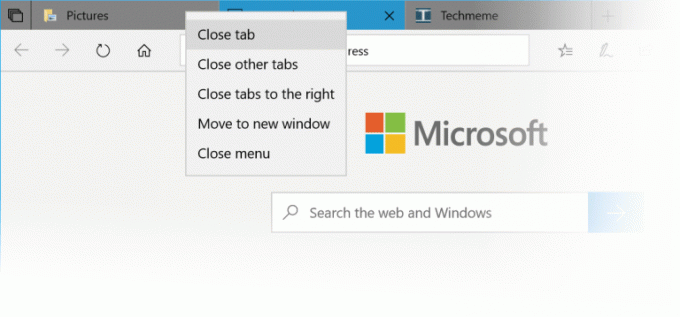
Îmbunătățiri la filele anterioare: Am făcut câteva lucruri pentru a îmbunătăți experiența în acest spațiu, inclusiv:
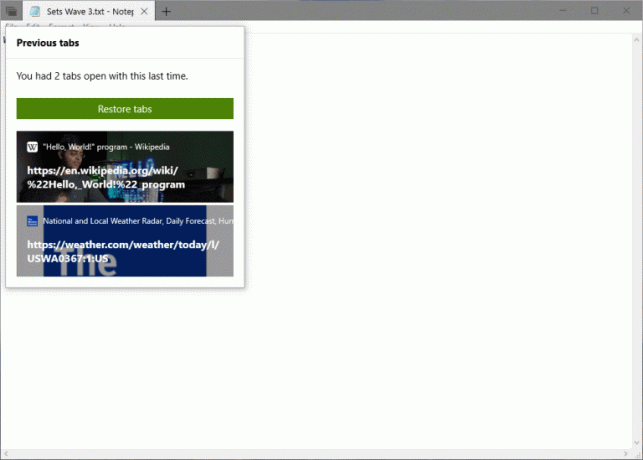
- Acum puteți alege ce file anterioare doriți să le restaurați, în loc să puteți restaura numai toate filele. Notă: dacă utilizați cardul de activitate Seturi în Cronologie, acesta va restabili automat toate filele.
- Acum puteți restaura filele anterioare de la orice tip de activitate – în timp ce cu valul anterior de funcții am acceptat restaurarea filelor doar atunci când fereastra principală era un document.
- Când deschideți un document care avea anterior file, va apărea o solicitare care vă oferă să restabiliți acele file, iar butonul Filele anterioare va fi în starea de completare. Pentru lucrurile care nu sunt documente, o solicitare nu va apărea automat, dar veți ști că există file disponibile pentru restaurare, deoarece butonul File anterioare va fi în starea completată.
- Am adăugat o animație experienței atunci când nu există file anterioare disponibile pentru a fi restaurate.
Îmbunătățiri și remedieri ale altor seturi pe baza feedbackului dvs., inclusiv:
- Am remediat o problemă în care culoarea filei active nu era vizibilă până când treceai cursorul peste ea.
- Am lucrat la lustruirea noastră și veți observa că comutarea între filele deschise este acum mult mai ușoară.
- Am îmbunătățit fiabilitatea la restaurarea filelor, reparând unele probleme în care filele nu s-au restaurat așa cum era de așteptat.
- Am remediat o problemă în care închiderea unei file într-un set, apoi deschiderea imediată a unei noi file, putea duce la maximizarea neașteptată a ferestrei.
Iată câteva lucruri la care încă lucrăm și care nu au fost încă terminate/rezolvate:
- Panglica File Explorer nu rămâne deschisă la repornire. Este posibil să dureze ceva timp pentru ca lista de excluderi a aplicației din setările seturilor să se completeze prima dată când este deschisă.
- Uneori este nevoie de două încercări pentru a afișa o filă inactivă din bara de activități.
- Există șansa să vedeți un al doilea rând neașteptat de file atunci când deschideți pagina cu filă nouă.
- Când lansați o aplicație sau un site web din pagina cu filă nouă, există șansa ca focalizarea să se schimbe într-o filă diferită.
- Starea „umplută” a pictogramei de restaurare din Seturi va rămâne completată chiar dacă ați restaurat toate filele.
- Suntem conștienți de o problemă care face ca Naratorul să citească text suplimentar atunci când invocă Alt + Tab și lucrăm la o remediere.
- Noua filă se poate deschide uneori goală. Închiderea filei și deschiderea acesteia din nou ar trebui să rezolve această problemă.
Procentul bateriei Bluetooth în Setări
În Setări Bluetooth și alte dispozitive, acum puteți verifica nivelul bateriei dispozitivelor dvs. Bluetooth. Pentru dispozitivele Bluetooth care acceptă această caracteristică, procentul bateriei se va actualiza de fiecare dată când computerul și dispozitivul sunt conectate.
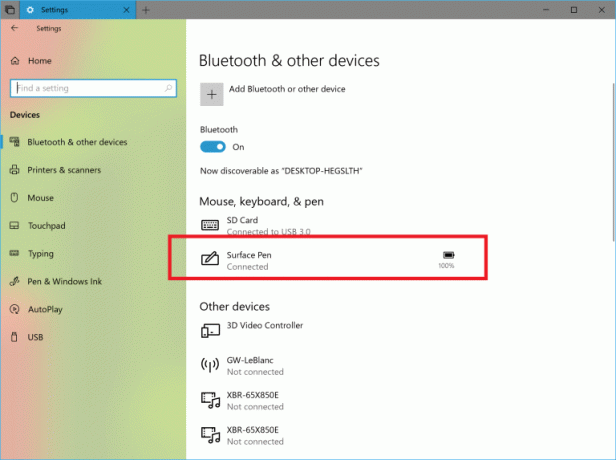
Îmbunătățiri ale calculatorului Windows
Calculatorul Windows a fost actualizat (versiunea 10.1803.711.0) pentru a calcula acum corect rădăcinile pătrate pentru pătratele perfecte (numere întregi care sunt pătrate ale altor numere întregi). Din cauza bibliotecă aritmetică de precizie arbitrară utilizat de aplicația Calculator, calculul rădăcinii pătrate este o aproximare calculată folosind Identitate exponențială funcţie.
Anterior, când calculați rădăcina pătrată a lui 4, rezultatul ar fi 1,999999999999999989317180305609 care ar fi rotunjit la 2 atunci când este afișat, deoarece am calculat suficient cifre pentru a face rotunjirea corect. Cu toate acestea, de îndată ce scădeți 2, veți vedea cifrele rămase.
După această actualizare, calculul rădăcinii pătrate recunoaște acum pătratele perfecte și returnează corect exact 2 pentru rădăcina pătrată a lui 4.
Modificări generale, îmbunătățiri și remedieri pentru PC
- Am remediat o problemă care ducea la intrări duplicate în Gestionarea discurilor.
- Am remediat o problemă care ar putea duce la terminarea silențioasă a anumitor aplicații UWP atunci când sunt minimizate.
- Am remediat o problemă care ducea la pornirea neașteptată a anumitor dispozitive cu BitLocker activat în recuperarea BitLocker în zborurile recente.
- Am remediat o condiție de cursă care ar putea duce la neascunderea automată a barei de activități după deschiderea și închiderea meniului Start în timp ce o fereastră pe ecran complet era vizibilă.
- Am remediat o problemă în care tastarea Start ar trece la un ecran Cortana gol dacă Start era deschis când computerul a intrat în repaus.
- Am remediat o problemă când utilizați limba arabă ca limbă de afișare, în care după ce folosiți X pentru a închide tastatura tactilă într-un câmp de text al aplicației UWP, s-ar putea să nu mai apară automat în acel câmp.
- Uneori, a avea prea multe alegeri poate fi confuz și mai puțin înseamnă mai mult. De aceea, această nouă construcție a consolidat locurile în care utilizatorii își pot regla luminozitatea afișajului prin eliminarea glisorul pentru luminozitatea afișajului din Panoul de control Opțiuni de alimentare și secțiunea „Luminozitatea afișajului” din Opțiuni de alimentare avansate Setări. Nu vă faceți griji! Puteți ajusta în continuare luminozitatea afișajului prin Setări > Sistem > Setări afișare, Centrul de acțiuni și prin tastele rapide de la tastatură.
Probleme cunoscute
- Dacă deschideți Setări și faceți clic pe orice link către Magazinul Microsoft sau pe linkurile din sfaturi, Setările se vor bloca. Aceasta include linkurile pentru a obține teme și fonturi din Microsoft Store, precum și linkul către Windows Defender.
- La reluarea din repaus, desktopul poate fi vizibil pentru moment înainte ca ecranul de blocare să se afișeze conform așteptărilor.
- Când utilizatorul Filme și TV refuză accesul la biblioteca sa de videoclipuri (prin „Permiteți Filmelor și TV să vă acceseze biblioteca de videoclipuri?” fereastră pop-up sau prin setările de confidențialitate Windows), Filme și TV se blochează atunci când utilizatorul navighează la fila „Personal”.
Privire de ansamblu asupra confidențialității
Acest site web folosește cookie-uri pentru a vă îmbunătăți experiența în timp ce navigați pe site. Dintre aceste cookie-uri, cookie-urile care sunt clasificate ca fiind necesare sunt stocate în browser-ul dumneavoastră, deoarece sunt esențiale pentru funcționarea funcționalităților de bază ale site-ului web. De asemenea, folosim cookie-uri de la terți care ne ajută să analizăm și să înțelegem cum utilizați acest site web. Aceste cookie-uri vor fi stocate în browser-ul dumneavoastră numai cu acordul dumneavoastră. De asemenea, aveți opțiunea de a renunța la aceste cookie-uri. Dar renunțarea la unele dintre aceste cookie-uri poate avea un efect asupra experienței dvs. de navigare.